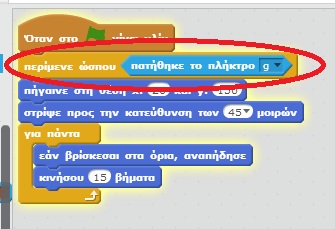Εργαστήριο Πληροφορικής
Τάξη :
Φύλλο εργασίας :Δημιουργία video game πινκ πονκ.
Στόχος μας είναι να χρησιμοποιήσουμε απλές εντολές επανάληψης και επιλογής σε συνδυασμό με εντολές κινήσεις, για να δημιουργήσουμε ένα παιχνίδι πινκ πονκ. Επίσης στόχος μας είναι να δημιουργήσουμε και να διαπιστώσουμε την χρησιμότητα των μεταβλητών σε ένα πρόγραμμα.
Αρχικά θα χρησιμοποιήσουμε έτοιμη εικόνα για σκηνικό του παιχνιδιού, από αυτές που έχει το πρόγραμμα. Θα δημιουργήσουμε τα αντικείμενα, δηλαδή την μπάλα και την ρακέτα την οποία θα συνδυάσουμε με την κίνηση του ποντικιού ώστε να την ελέγχουμε εύκολα.
Σε δεύτερη φάση, θα χρησιμοποιήσουμε δυο μεταβλητές με τις οποίες θα μετράμε και θα εμφανίζουμε τον χρόνο και το σκορ.
Δραστηριότητα
Μέρος Α. (σκηνικό και αντικείμενα)
1. Ανοίξτε το scratch, κάνοντας κλικ στην σελίδα www.scratch.mit.edu πατήστε "Σύνδεση" και χρησιμοποιήστε το όνομα χρήστη της ομάδας σας και τον κωδικό που σας έχει δοθεί.
2. Ξεκινήστε την δημιουργία νέας εργασίας και δώστε της το όνομα program2.
3. Επιλέξτε για σκηνικό την εικόνα neon tunnel από την κατηγορία "άλλα" που υπάρχει στις έτοιμες εικόνες του προγράμματος. Στο κάτω μέρος του σκηνικού σχηματίστε με την ζωγραφική του scratch μια οριζόντια πράσινη μπάρα που να καλύπτει όλη την κάτω πλευρά. (δείτε την εικόνα δίπλα).
4. Στη συνέχεια δημιουργήστε 2 ξεχωριστά αντικείμενα. Μια σφαίρα και μια ράβδο (ορθογώνιο σχήμα) που θα είναι η ρακέτα μας.
5. Κάντε κλικ στο σκηνικό και μετά πηγαίνετε στην καρτέλα Υπόβαθρα. Κάντε δεξιό κλικ στην εικόνα με το όνομα "neon tunnel" και επιλέξτε "διπλασιασμός". Έτσι δημιουργήσατε ένα αντίγραφο του σκηνικού σας. Στη συνέχεια γράψτε στο κέντρο του αντιγράφου την φράση "Game Over" με τα εργαλεία της ζωγραφικής του scratch.
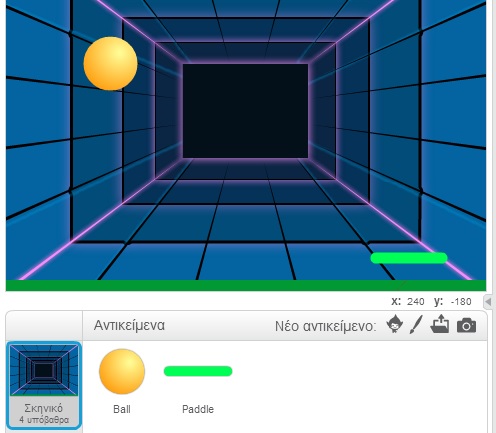
Μέρος Β. (Βασικές εντολές κίνησης και ελέγχου).
5. Αρχικά η μπάλα θα ξεκινά από κάποιο σημείο όπως φαίνεται στο παρακάτω σχήμα με γωνία 450 και θα προχωρά με ταχύτητα 15 βημάτων (δείτε την εικόνα πιο κάτω).
6. Ο υπολογιστής θα επαναλαμβάνει για πάντα έναν έλεγχο με τον οποίο, όταν η σφαίρα φθάνει στα όρια (στις άκρες του σκηνικού) θα αναπηδά ώστε να επιστρέφει πάλι πίσω, με ταχύτητα πάλι 15 βήματα.
7. Για το σκοπό αυτό επιλέγουμε την σφαίρα και δημιουργούμε γι' αυτήν στην καρτέλα σενάρια το πιο κάτω μλοκ εντολών που θα ενεργοποιείται όταν γίνεται κλικ στην πράσινη σημαία :
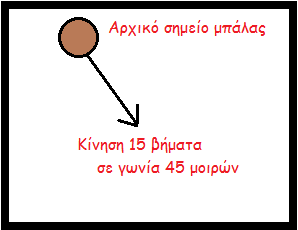

7. Παράλληλα δημιουργούμε ένα άλλο μπλοκ εντολών το οποίο θα ενεργοποιείται με κλικ στην πράσινη σημαία και θα επαναλαμβάνει για πάντα τον εξής έλεγχο :
|
8. Έτσι λοιπόν για τις ενέργειες του πιο πάνω βήματος δημιουργούμε το επόμενο μπλοκ εντολών :
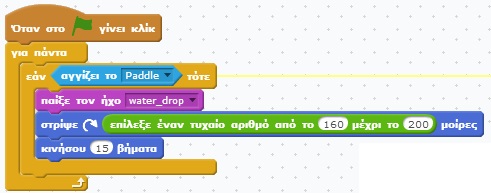
9. Επιλέγουμε την ρακέτα (paddle) και στην καρτέλα σενάρια δημιουργήστε το επόμενο μπλοκ εντολών. Όπως βλέπετε με τις πιο κάτω εντολές συνδέουμε την κίνηση της ρακέτας με την οριζόντια (μόνο στον άξονα Χ) κίνηση του ποντικιού.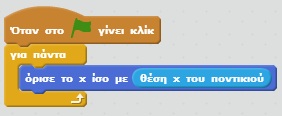
Μέρος Γ. (Μεταβλητές)
|
Οι μεταβλητές είναι κάποια ονόματα στα οποία με τις κατάλληλες εντολές ο υπολογιστής αντιστοιχεί συγκεκριμένους αριθμούς. Αν για παράδειγμα ορίσουμε μια μεταβλητή που να έχει το όνομα k, τότε ο υπολογιστής μπορεί να δώσει την τιμή 10 στην μεταβλητή αυτή. Αυτό σημαίνει ότι όπου συναντάμε το k θα εννοούμε τον αριθμό 10. |
10. Δημιουργήστε 2 μεταβλητές στην κατηγορία "Δεδομένα" με το όνομα k και score.
11. Στην σφαίρα φτιάξτε το επόμενο μπλοκ εντολών για να μετράμε τον χρόνο:
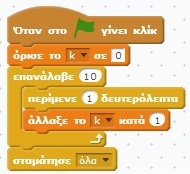 12. Στην σφαίρα πάλι δημιουργήστε το επόμενο μπλοκ εντολών για να υπολογίζονται οι ζωές που θα έχουμε στην διάθεσή μας.
12. Στην σφαίρα πάλι δημιουργήστε το επόμενο μπλοκ εντολών για να υπολογίζονται οι ζωές που θα έχουμε στην διάθεσή μας.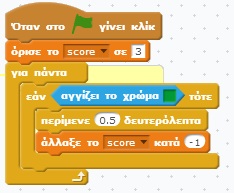 13. Επιλέξτε το σκηνικό και δημιουργήστε σε αυτό το επόμενο μπλοκ ώστε να εμφανίζεται το μήνυμα game over όταν μας τελειώνουν οι ζωές (δηλαδή χάνουμε την μπάλα περισσότερες από 3 ή ανάλογα όσες φορές έχουμε ορίσει στο προηγούμενο μπλοκ εντολών).
13. Επιλέξτε το σκηνικό και δημιουργήστε σε αυτό το επόμενο μπλοκ ώστε να εμφανίζεται το μήνυμα game over όταν μας τελειώνουν οι ζωές (δηλαδή χάνουμε την μπάλα περισσότερες από 3 ή ανάλογα όσες φορές έχουμε ορίσει στο προηγούμενο μπλοκ εντολών).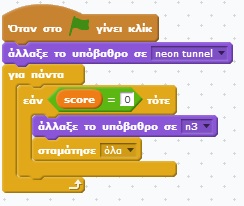
Μέρος Γ. (Αρχικό μενού με πληροφορίες)
- Δημιουργήστε ένα αντίγραφο με δεξί κλικ και διπλασιασμός της πρώτης εικόνας του σκηνικού σας.
- Επιλέξτε το νέο αντίγραφο και από την ζωγραφική του scratch με το εργαλείο κειμένου γράψτε τα πλήκτρα που πρέπει να χρησιμοποιεί κάποιος για να παίξει το παιχνίδι σας.
- Γράψτε και το πλήκτρο που πρέπει κάποιος να πατήσει για να αρχίσει το παιχνίδι. πχ "Press g to start"
- Στη συνέχεια πηγαίνετε στην καρτέλα σενάρια και δημιουργήστε το πιο κάτω μπλοκ εντολών:
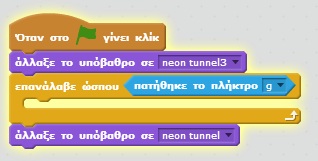
- Στη συνέχεια επιλέξτε την μπάλα και στην καρτέλα σενάρια πηγαίνετε στο πρώτο μπλοκ και βάλτε την εντολή με το κόκκινο που φαίνεται στην πιο κάτω εικόνα: